Jak wyłączyć wgląd w pieniądze w systemie Windows 11
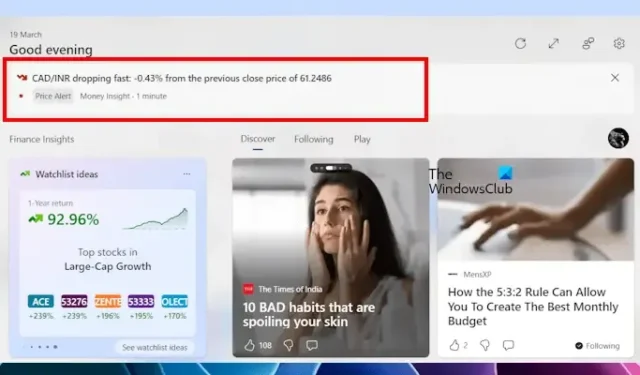
Money Insight to kanał w widżetach systemu Windows 11, który pokazuje najważniejsze informacje związane z finansami. Niektórzy z Was mogli widzieć to w widżetach systemu Windows 11. Czasami pojawia się na górze widżetów. Może to być przydatna funkcja dla niektórych użytkowników systemu Windows 11. Jeśli z jakiegoś powodu chcesz to wyłączyć, w tym artykule dowiesz się, jak włączyć lub wyłączyć Money Insights w systemie Windows 11 .
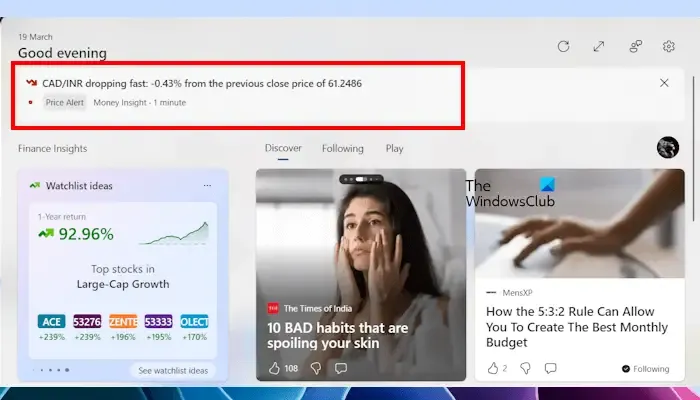
Jak wyłączyć wgląd w pieniądze w systemie Windows 11
Możesz usunąć Money Insights, klikając przycisk krzyżyka dostępny w prawym górnym rogu. Nie spowoduje to jednak trwałego wyłączenia tej opcji. Jeśli chcesz wyłączyć Money Insights w systemie Windows 11, musisz wyłączyć tę funkcję w Ustawieniach. Poniższe instrukcje pokażą Ci, jak to zrobić:
- Otwórz widżety systemu Windows 11.
- Otwórz stronę Zarządzaj zainteresowaniami w przeglądarce Microsoft Edge.
- Wyłącz kartę Informacje finansowe .
Przyjrzyjmy się szczegółowo wszystkim tym krokom.
Otwórz widżety systemu Windows 11, umieszczając kursor myszy w lewym dolnym rogu paska zadań. W widżetach systemu Windows 11 sprawdź, czy łącze Zarządzaj zainteresowaniami jest dostępne. Jeśli tak, kliknij na to. Jeśli link Zarządzaj zainteresowaniami nie jest tam dostępny, kliknij opcję Money Insights.
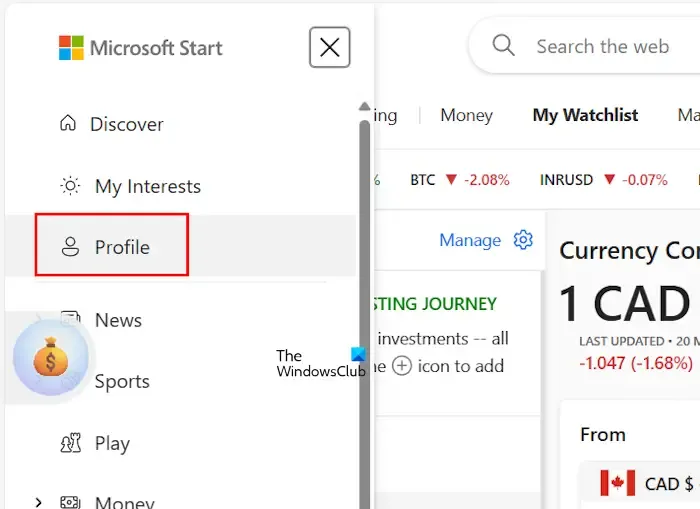
Kliknij trzy poziome linie lub menu Burger w lewym górnym rogu i wybierz Profil .
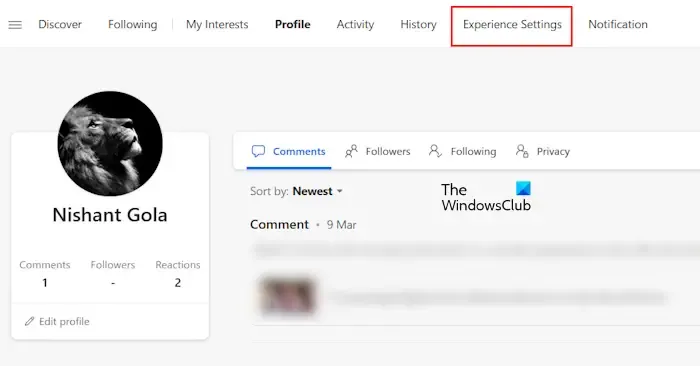
Twój profil zostanie otwarty. Teraz kliknij kartę Ustawienia doświadczenia .
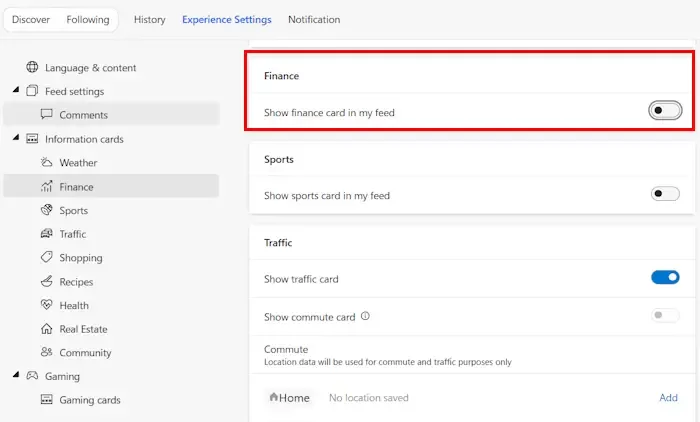
Teraz przewiń w dół do sekcji Karty informacyjne. Tam zobaczysz zakładkę Finanse. Wyłącz opcję Pokaż kartę finansową w moim kanale .
Powyżej widzieliśmy, że możesz otworzyć stronę Zarządzaj zainteresowaniami w Edge, klikając opcję Money Insights w widżetach systemu Windows 11. Jednak informacje o pieniądzach nie pojawiają się za każdym razem, gdy otwierasz widżety systemu Windows 11. Dlatego jednym ze sposobów otwarcia strony Zarządzaj zainteresowaniami w przeglądarce Microsoft Edge jest skorzystanie ze strony Nowa karta.
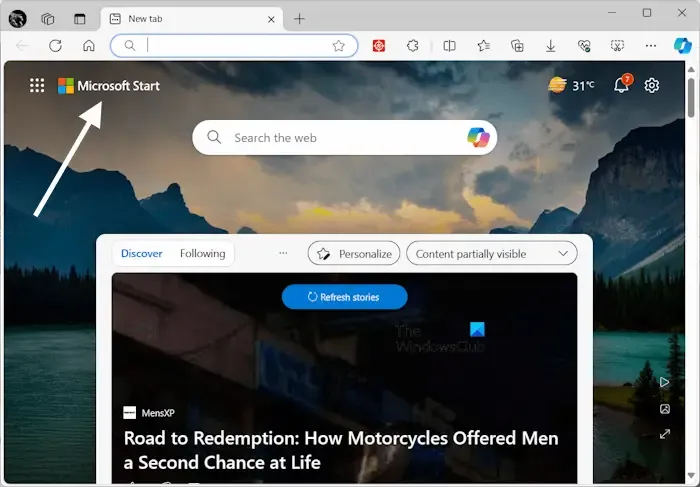
Otwórz stronę Nowa karta w Edge i kliknij link Microsoft Start w lewym górnym rogu. Strona Microsoft Start otworzy się w nowej karcie, pokazującej różne kategorie u góry, np. Wiadomości, Sport, Gra, Pieniądze itp. Wybierz dowolną z tych kategorii. Teraz kliknij trzy poziome kropki w lewym górnym rogu i wybierz opcję Profil . Po otwarciu profilu w przeglądarce Microsoft Edge wykonaj te same kroki, o których mowa powyżej, aby wyłączyć wgląd w pieniądze w systemie Windows 11.
Otóż to. Mam nadzieję, że to pomoże.
Jak wyłączyć kanał widżetów w systemie Windows 11?
Domyślnie kanał widżetów jest włączony w systemie Windows 11. Pojawia się po lewej stronie paska zadań. Za każdym razem, gdy najedziesz kursorem myszy na jego ikonę, system Windows wyświetli kanał widżetów. Jeśli chcesz wyłączyć widżety w systemie Windows 11, otwórz Ustawienia i przejdź do Personalizacja > Pasek zadań . Teraz wyłącz przycisk Widżety .
Jak trwale wyłączyć widok zadań?
Nie można trwale wyłączyć widoku zadań w systemie Windows 11. Aby wyłączyć widok zadań , można skorzystać z ustawień systemu Windows 11. Otwórz Ustawienia > Personalizacja > Pasek zadań . Teraz wyłącz przycisk obok opcji widoku zadania . Możesz także wyłączyć tę opcję za pośrednictwem rejestru systemu Windows, ale ta opcja również nie jest trwała.



Dodaj komentarz